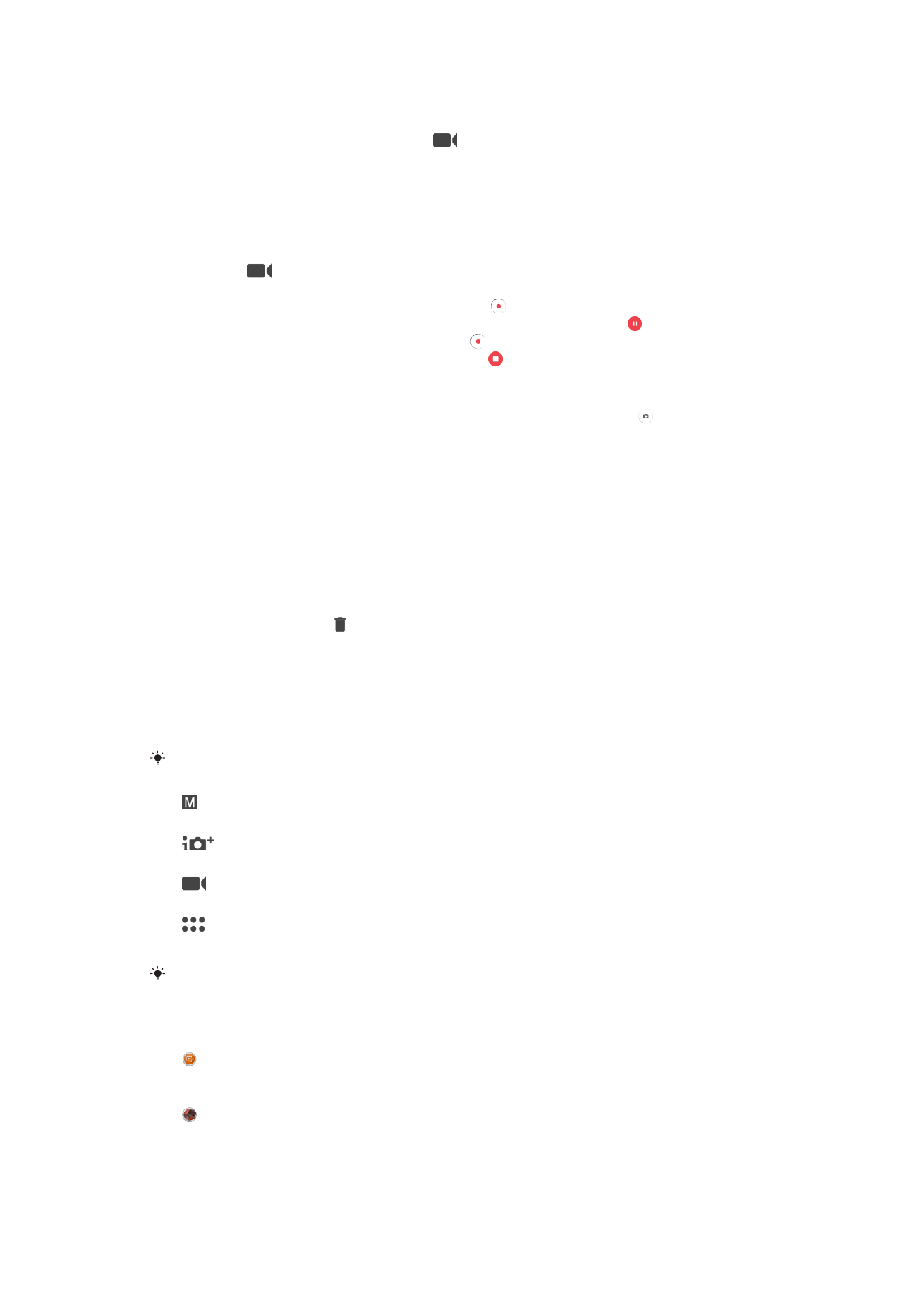
Definições gerais da câmara
Modos de captura
Passe o dedo no ecrã para selecionar o modo de captura pretendido ou a lista de aplicações.
Manual
Ajuste manualmente as definições da câmara, tais como a resolução, o equilíbrio de brancos e a ISO.
Auto superior
Otimize as definições de acordo com o tipo de cena.
Câmara de vídeo
Ajuste manualmente as definições de vídeo, tais como a resolução e o modo de focagem.
Aplicações da câmara
Selecione as aplicações da câmara manualmente.
Para saber mais sobre como tirar melhores fotografias, aceda a
support.sonymobile.com
.
Aplicações da câmara
Sound Photo
Tire fotografias com som de fundo.
Efeito RA
Tire fotografias ou vídeos com cenas virtuais e personagens.
112
Esta é uma versão Internet desta publicação. © Imprima apenas para uso privado.
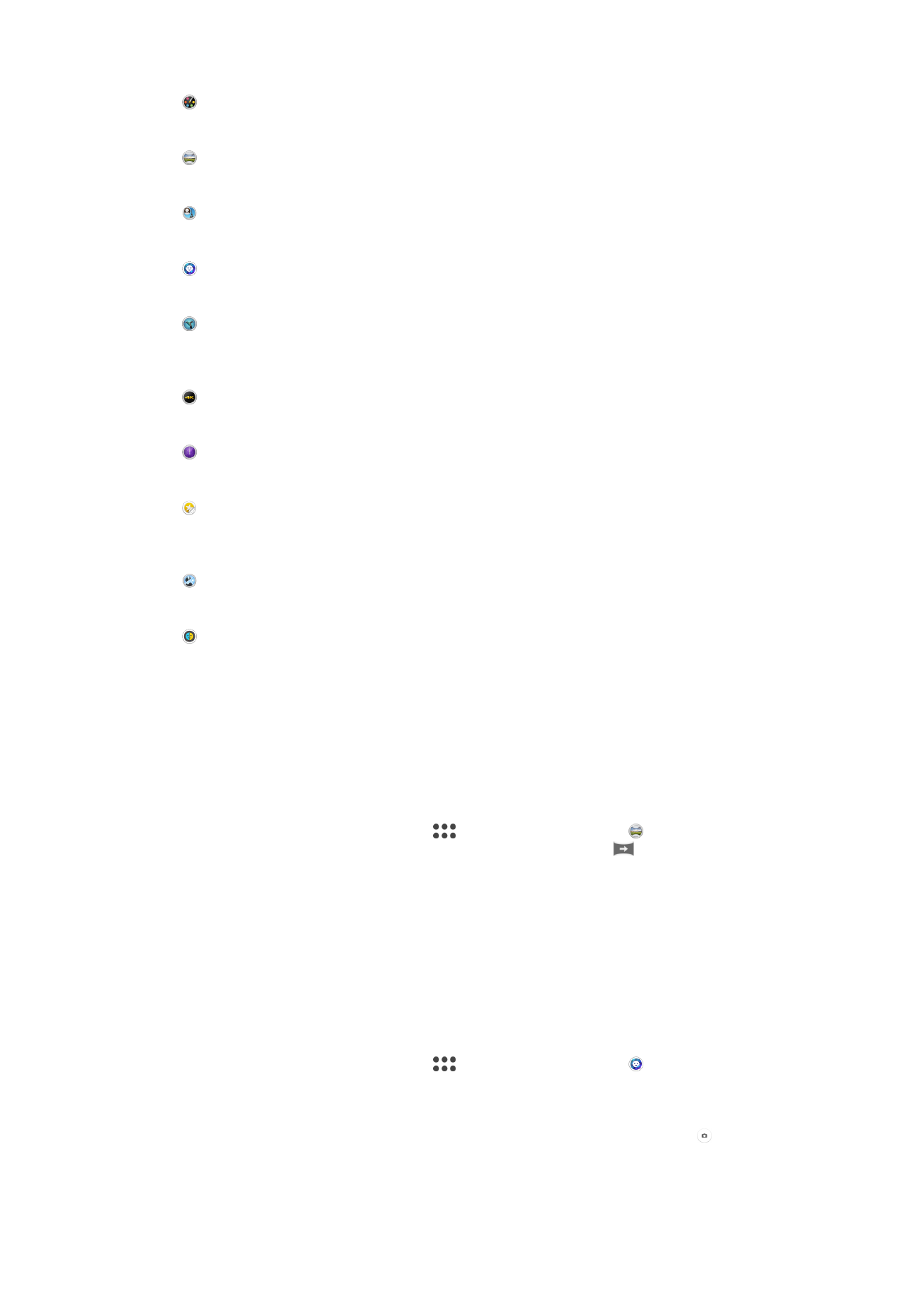
Efeito criativo
Aplique efeitos a fotografias ou vídeos.
Sweep Panorama
Tire fotografias de grande angular e panorâmicas.
Rosto na imagem
Tire fotografias utilizando simultaneamente as câmaras dianteira e traseira.
Retrato com estilo
Tire fotografias com estilos de retrato em tempo real.
Timeshift video
Grave vídeos de velocidade de fotogramas elevada e aplique efeitos de câmara
lenta.
Vídeo 4K
Grave vídeos em ultra alta definição de 4K.
Timeshift burst
Encontre a melhor fotografia de um Burst de imagens.
Criador de autocolantes
Crie autocolantes únicos a partir das suas fotografias favoritas ou a partir do visor
da câmara.
Multicâmara
Grave a mesma cena a partir de vários ângulos num único ecrã.
Máscara AR
Utilize outros rostos para mascarar o seu próprio rosto.
Sweep Panorama
Pode tirar fotografias de grande angular e panorâmicas a partir da direcção horizontal ou
vertical com a acção premir e varrer.
Tirar uma fotografia panorâmica
1
Ative a câmara.
2
Passe o dedo no ecrã para selecionar
e, em seguida, selecione .
3
Para seleccionar uma direção de disparo, toque rapidamente em
.
4
Prima a tecla da câmara e mova a câmara de forma lenta e estável para a direção
do movimento indicada no ecrã.
Estilo de retrato
Pode utilizar a funcionalidade Estilo de retrato para aplicar efeitos de aperfeiçoamento a
fotografias de retrato enquanto as tira para garantir os melhores resultados. Também
pode utilizar a definição
Feixe mágico para dar maior destaque aos olhos.
Utilizar a funcionalidade Estilo de retrato
1
Ative a câmara.
2
Passe o dedo no ecrã para selecionar
e, em seguida, selecione .
3
Para apresentar todos os estilos, toque rapidamente no nome do estilo
atualmente selecionado, por exemplo,
Bolha.
4
Para adicionar mais estilos, toque rapidamente em
Mais.
5
Selecione o estilo que pretende aplicar e, em seguida, toque rapidamente em
para tirar uma fotografia.
113
Esta é uma versão Internet desta publicação. © Imprima apenas para uso privado.
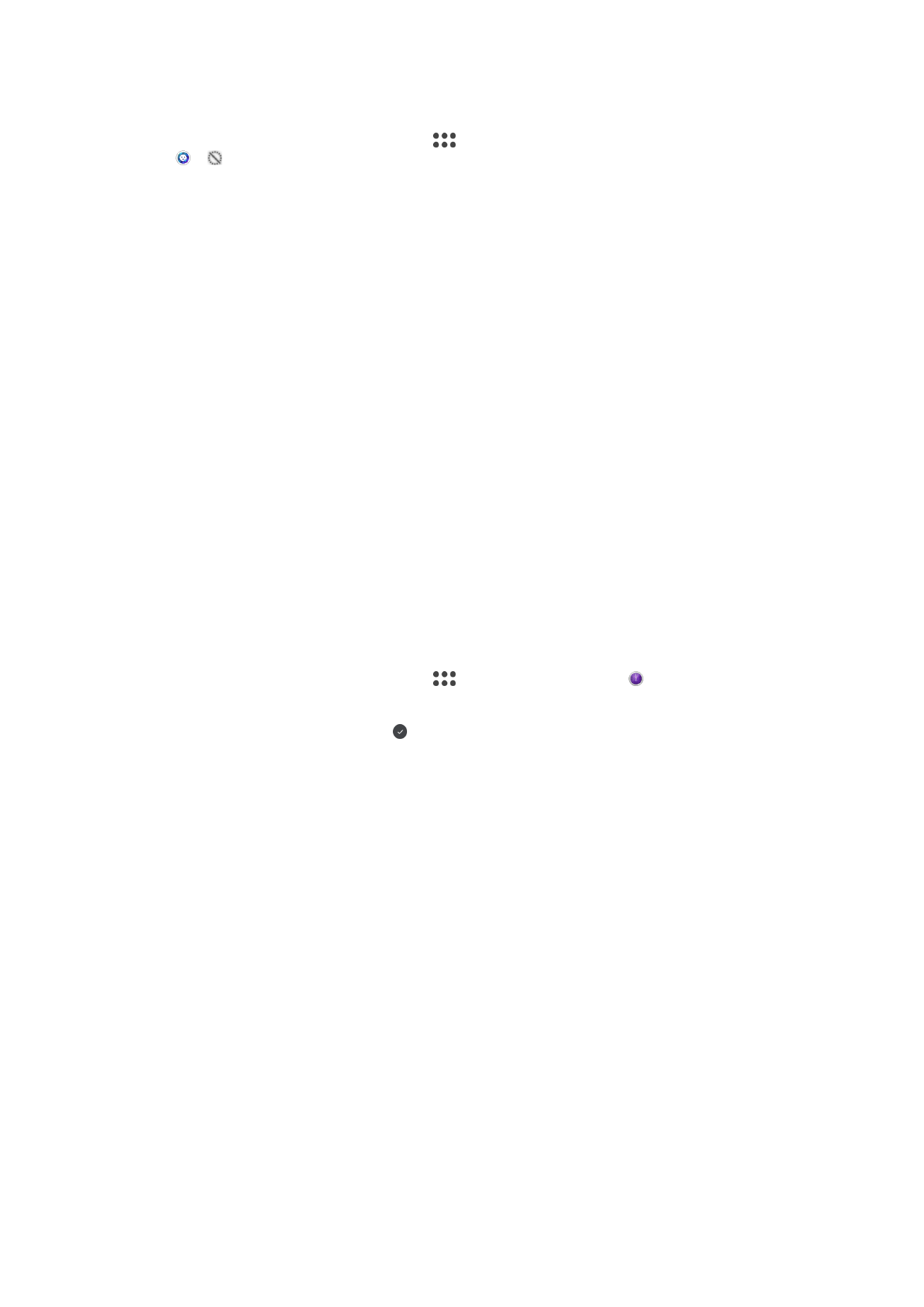
Utilizar a funcionalidade Magic beam
1
Ative a câmara.
2
Passe o dedo no ecrã para selecionar
e, em seguida, clique rapidamente em
> .
3
Para aplicar um efeito de projetor no olho interiormente, selecione um padrão
personalizado.
Efeito AR
Pode aplicar efeitos AR (realidade aumentada) às suas fotografias ou vídeos e torne-os
mais divertidos. Quando utilizar a câmara, esta definição permite-lhe integrar cenas 3D
nas fotografias ou vídeos. Bastar seleccionar a cena que deseja e ajustar a sua posição
no visor da câmara.
Timeshift de vídeo
Pode gravar vídeo à velocidade de fotogramas elevada de 120 fotogramas por segundo
e, em seguida, aplicar efeitos para poder reproduzir partes ou o vídeo completo em
câmara lenta.
Face in picture
Pode utilizar o modo Face in picture para ativar as câmaras frontal e principal ao mesmo
tempo, de modo a tirar uma fotografia de si juntamente com o objeto da fotografia.
Timeshift burst
A câmara tira uma sequência de 61 fotografias no espaço de dois segundos – um
segundo antes e depois de tocar no botão da câmara no ecrã. Assim, pode voltar atrás
e encontrar a imagem perfeita.
Utilizar o Timeshift burst
1
Ative a câmara.
2
Passe o dedo no ecrã para selecionar
e, em seguida, selecione .
3
Tire fotografias. As fotografias tiradas aparecem na vista de miniatura.
4
Percorra as miniaturas e selecione a fotografia que pretende guardar e, em
seguida, toque rapidamente em .
Modo Multicâmaras
O modo Multicâmaras permite tirar uma fotografia ou gravar um vídeo que combina
ângulos diferentes de duas fontes diferentes. São apresentados dois visores de câmara
no ecrã do dispositivo – um da câmara do seu dispositivo e outro de um dispositivo
Xperia
®
ligado ou uma câmara Sony que suporte a tecnologia Wi-Fi Direct
®
e NFC.
Portanto, se estiver a assistir a um concerto, por exemplo, e pretender tirar uma
fotografia ou gravar um vídeo que combine a vista da banda de um ângulo e do público
de outro ângulo, pode utilizar o modo Multicâmaras para obter o melhor efeito.
Pode configurar o modo Multicâmaras através da tecnologia NFC, que inicia a
associação dos dois dispositivos através da tecnologia Wi-Fi Direct
®
.
114
Esta é uma versão Internet desta publicação. © Imprima apenas para uso privado.
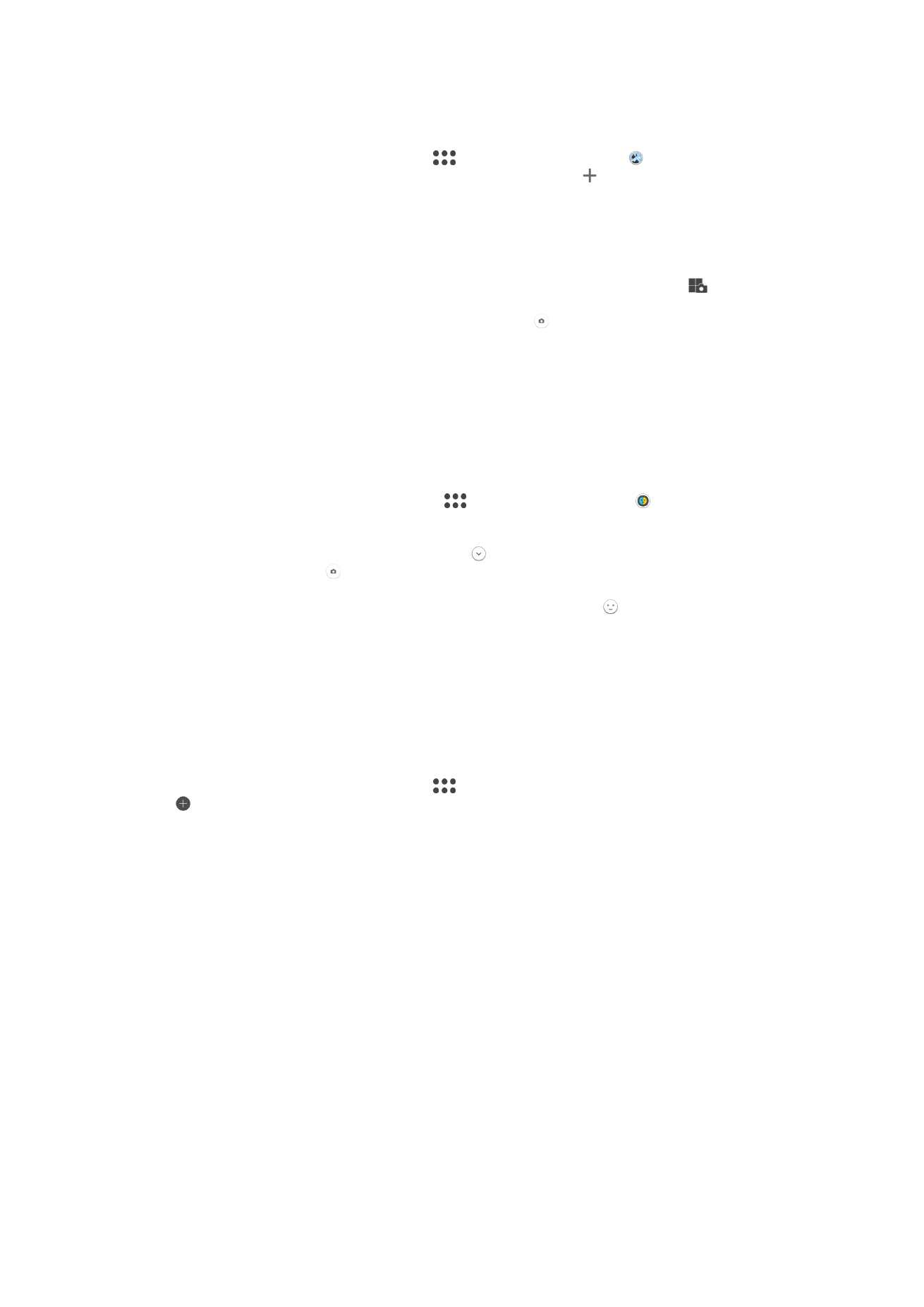
Utilizar o modo Multicâmaras
1
Ative a função NFC em ambos os dispositivos que pretende ligar.
2
Ative a câmara no seu dispositivo.
3
Passe o dedo no ecrã para selecionar
e, em seguida, selecione .
4
Nos ecrãs de ambos os dispositivos, toque rapidamente em .
5
Toque as áreas de deteção por NFC de cada dispositivo uma na outra. Ambos os
dispositivos devem ligar-se utilizando a tecnologia Wi-Fi Direct
®
.
6
Quando os dispositivos estiverem ligados, são apresentados dois visores de
câmara no ecrã do dispositivo – um da câmara do seu dispositivo e outro da
câmara do dispositivo ligado.
7
Para reorganizar ou remodelar os visores de câmara, toque rapidamente em
.
8
Quando terminar a edição e estiver pronto para capturar a fotografia ou vídeo
combinado final, toque rapidamente em
Concluído > .
Máscara AR
Utilize a funcionalidade de máscara AR para mascarar uma selfie da sua cara com
elementos faciais de outra pessoa ou de um animal. Por exemplo, pode fundir a sua
cara com a de um amigo para tirar selfies híbridas divertidas.
Para utilizar a funcionalidade de máscara AR
1
Ative a câmara.
2
Passe o dedo pelo ecrã para aceder ao
e, de seguida, selecione .
3
Aponte a câmara para o rosto e, de seguida, selecione a máscara que pretende
aplicar.
4
Para tirar uma fotografia, toque primeiro em para ocultar todas as máscaras e,
de seguida, toque em .
5
Para exibir todos os tipos de máscara novamente, localize um rosto na moldura
colorida que surge no visor da câmara e, de seguida, toque em .
Transferir aplicações da câmara
Pode transferir aplicações da câmara gratuitas ou pagas a partir do Google Play™, do
fontes. Antes de iniciar a transferência, certifique-se de que tem uma ligação de Internet
ativa, preferencialmente através de Wi-Fi para limitar as taxas de tráfego de dados.
Transferir aplicações da câmara
1
Abra a aplicação de câmara.
2
Passe o dedo no ecrã para selecionar
e, em seguida, toque rapidamente em
.
3
Selecione a aplicação que pretende transferir e siga as instruções para concluir a
instalação.
Deteção de rosto automática
A câmara deteta automaticamente os rostos e indica-os com molduras. Uma moldura
colorida indica o rosto selecionado para a focagem. A focagem é definida para o rosto
mais próximo do centro da câmara. Poderá ainda tocar rapidamente em qualquer uma
das molduras para selecionar o rosto a utilizar para a focagem.
Captura automática
Ative a captura automática para tirar fotografias automaticamente com uma das opções
abaixo.
Obturador de sorriso
Utilize a tecnologia Smile Shutter™ para tirar fotografias de um rosto assim que começa a sorrir. A câmara
deteta um máximo de cinco rostos e seleciona um deles para a deteção de sorriso e para a focagem
automática. Quando o rosto selecionado sorri, a câmara tira automaticamente a fotografia.
Desativar
Se a captura automática estiver desativada, pode tirar fotografias com o botão do obturador ou a tecla da
câmara.
115
Esta é uma versão Internet desta publicação. © Imprima apenas para uso privado.
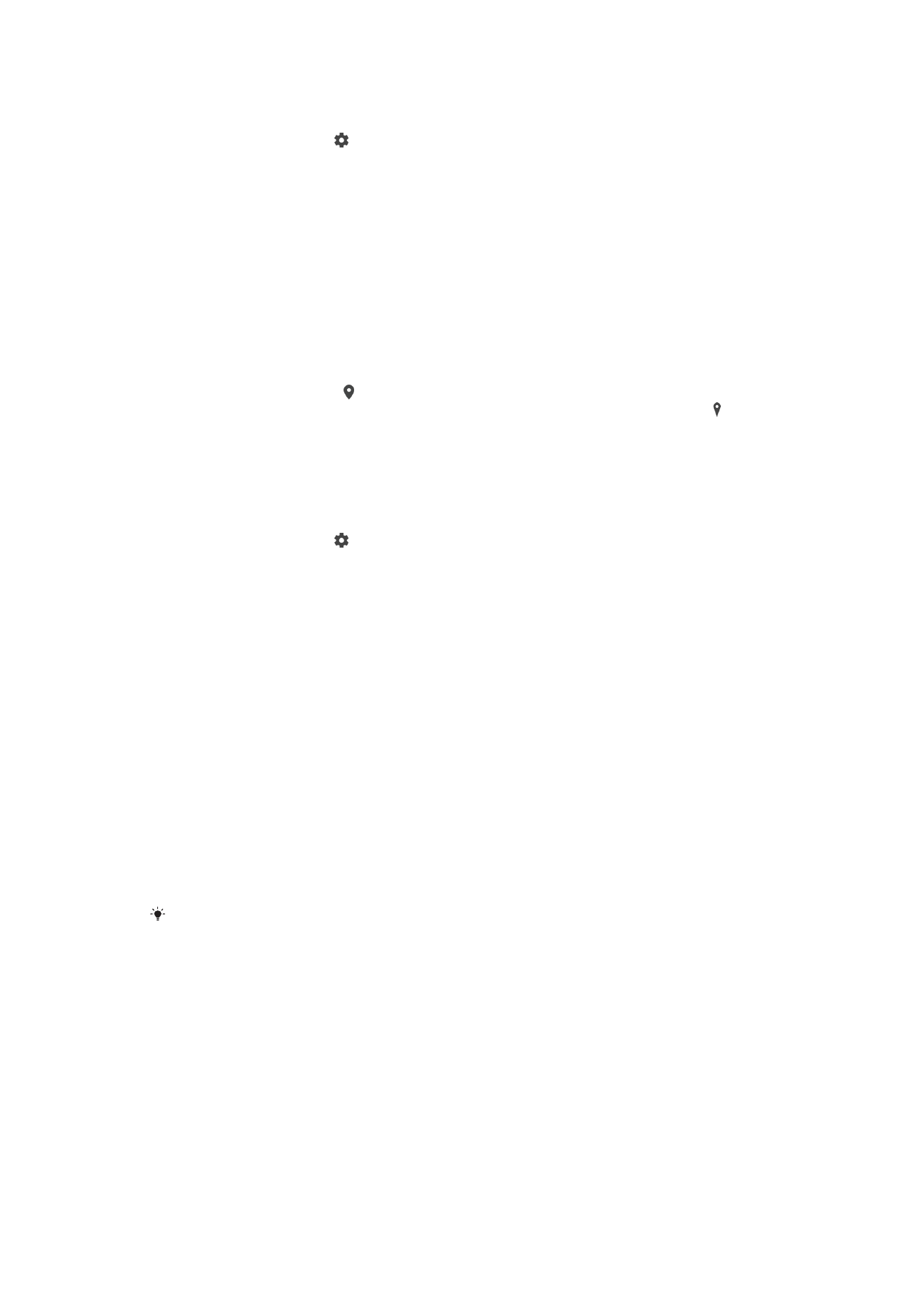
Ativar o Smile Shutter™
1
Ative a câmara.
2
Toque rapidamente em .
3
Localize e toque rapidamente em
Captura automática > Obturador de sorriso.
4
Quando a câmara está aberta e
Obturador de sorriso está definido, aponte a
câmara ao objecto. A câmara seleciona o rosto a utilizar para a focagem.
5
O rosto aparece dentro de uma moldura colorida e a fotografia é tirada
automaticamente assim que o sorriso for detetado.
6
Se não for detetado qualquer sorriso, pode premir a tecla da câmara para tirar a
fotografia manualmente.
Guardar a localização geográfica de uma fotografia
Ative a função Guardar localização para georreferenciar as suas fotografias, ao guardar a
localização geográfica aproximada quando as tira. A localização geográfica é
determinada através das redes sem fios e da tecnologia GPS.
Quando for apresentado no ecrã da câmara, a função Guardar localização está
ativada, mas a posição geográfica não foi encontrada. Quando for apresentado , a
função Guardar localização está ativada e a localização geográfica está disponível, pelo
que é possível adicionar a localização geográfica à fotografia. Quando não aparece
nenhum destes símbolos, significa que a função Guardar localização está desativada.
Ativar a georreferência
1
Ative a câmara.
2
Toque rapidamente em .
3
Toque rapidamente em
Mais e, em seguida, toque rapidamente no controlo de
deslize junto a
Guardar local para ativar ou desativar a função.
4
Se estiver a ativar a georreferência, é solicitado a ativar os Serviços de localização
se ainda não estiverem ativados. Toque rapidamente em
OK e, em seguida, toque
rapidamente no controlo de deslize
Localização.
Captura por toque
Com a Captura por toque, basta tocar rapidamente em qualquer parte do ecrã da
câmara para tirar uma fotografia.
Ativar
Apenas câmara frontal
Desativar
Linhas da grelha
Pode utilizar as linhas da grelha como uma ajuda visual enquanto estiver a tirar
fotografias, para ajudá-lo a encontrar a composição correta para a sua fotografia.
As linhas da grelha só aparecem no ecrã da câmara, enquanto estiver a tirar fotografias, e não
na fotografia final.
Pré-visualização automática de fotografias
Pode optar por pré-visualizar fotografias logo depois de as tirar.
Ativar
Depois de tirar uma fotografia, aparece uma pré-visualização da mesma no canto inferior direito do ecrã
durante 3 segundos.
Apenas câmara frontal
Depois de tirar uma fotografia com a câmara dianteira, aparece uma pré-visualização da mesma no canto
inferior direito do ecrã durante 3 segundos.
Desativar
A fotografia ou vídeo é guardada(o) depois da respetiva captação e não aparecem pré-visualizações.
116
Esta é uma versão Internet desta publicação. © Imprima apenas para uso privado.
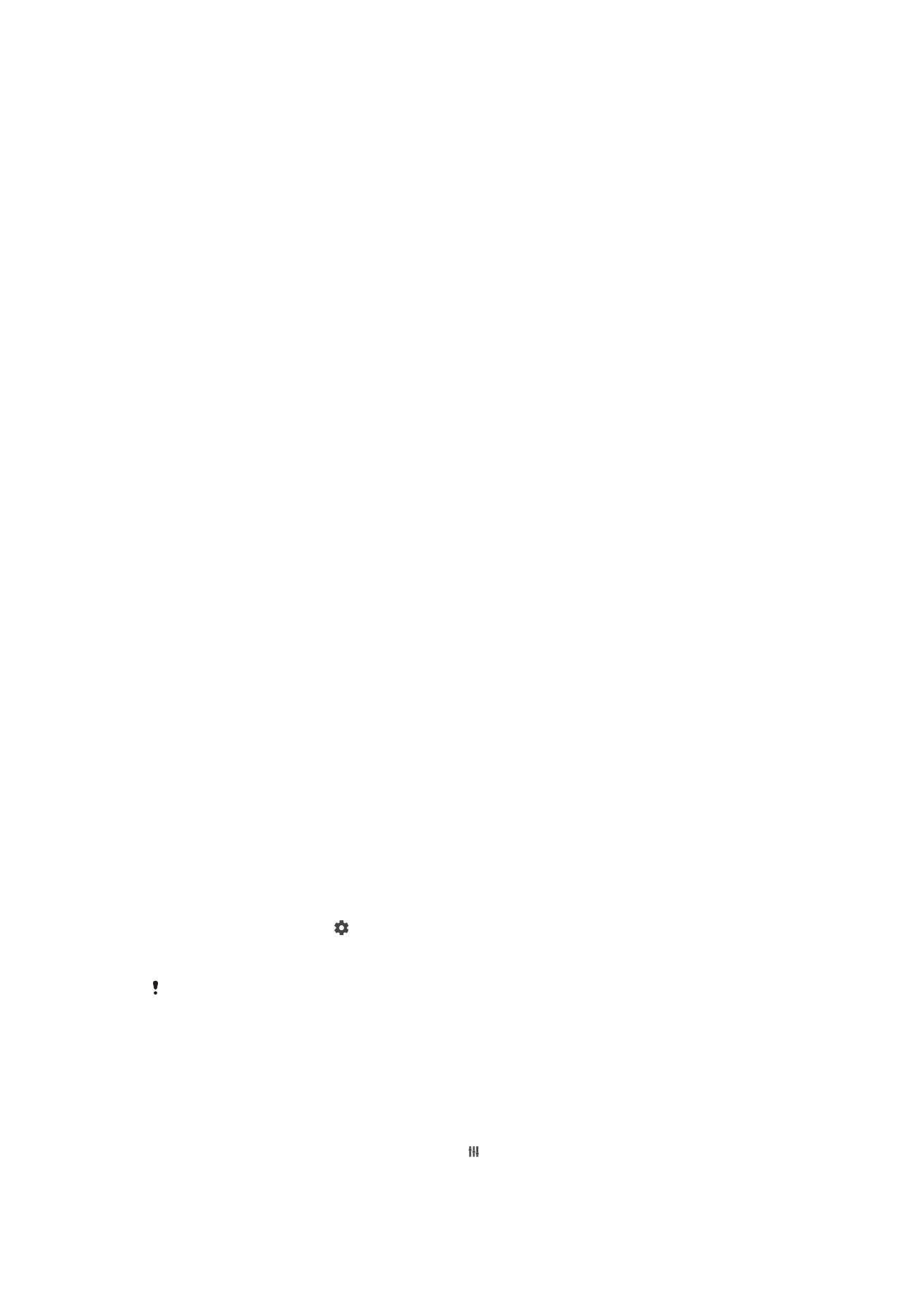
Função da tecla de volume
Pode escolher como pretende utilizar a tecla de volume ao tirar fotografias.
Zoom
Utilize a tecla de volume para aplicar mais ou menos zoom.
Volume
Utilize a tecla de volume para ajustar o volume das notificações, sinais de toque e música.
Obturador
Utilize a tecla de volume para tirar fotografias.
Som
Quando tira uma fotografia ou começa a gravar um vídeo, a Câmara emite um som do
obturador. Se utilizar o temporizador automático, este emitirá uma série de sinais
sonoros para assinalar a contagem decrescente. Pode optar por ligar ou desligar estes
sons.
Armazenamento de dados
Pode escolher entre guardar os seus dados num cartão SD amovível ou no
armazenamento interno do dispositivo.
Armazenamento interno
As fotografias ou os vídeos são guardados na memória do dispositivo.
Cartão SD
As fotografias ou os vídeos são guardados no cartão SD.
Iniciação rápida
Utilize as definições de iniciação rápida para iniciar a câmara quando o ecrã está
bloqueado.
Iniciar apenas
Quando esta definição está ativada, pode iniciar a câmara quando o ecrã está bloqueado premindo sem
soltar a tecla da câmara.
Iniciar e capturar
Quando esta definição está ativada, pode iniciar a câmara e tirar automaticamente uma fotografia quando o
ecrã está bloqueado premindo sem soltar a tecla da câmara.
Iniciar e gravar vídeo
Quando esta definição está ativada, pode iniciar a câmara e começar a filmar quando o ecrã está bloqueado
premindo sem soltar a tecla da câmara.
Desativar
Ajustar a cor e o brilho
1
Ative a câmara.
2
Toque rapidamente em >
Cor e brilho.
3
Arraste os controlos de deslize para as posições pretendidas para ajustar a cor e
o brilho.
Esta definição está apenas disponível nos modos Automático superior e Câmara de vídeo.
Equilíbrio de brancos
Esta definição, que só está disponível no modo de captura
Manual, ajusta o equilíbrio de
cores de acordo com as condições de luminosidade. Também pode ajustar
manualmente a exposição no intervalo de -2,0 EV a +2,0 EV. Por exemplo, pode
aumentar o brilho da imagem ou diminuir a exposição global tocando rapidamente nos
controlos de mais ou menos de acordo com as necessidades quando é apresentado o
ícone de definição do equilíbrio de brancos .
117
Esta é uma versão Internet desta publicação. © Imprima apenas para uso privado.
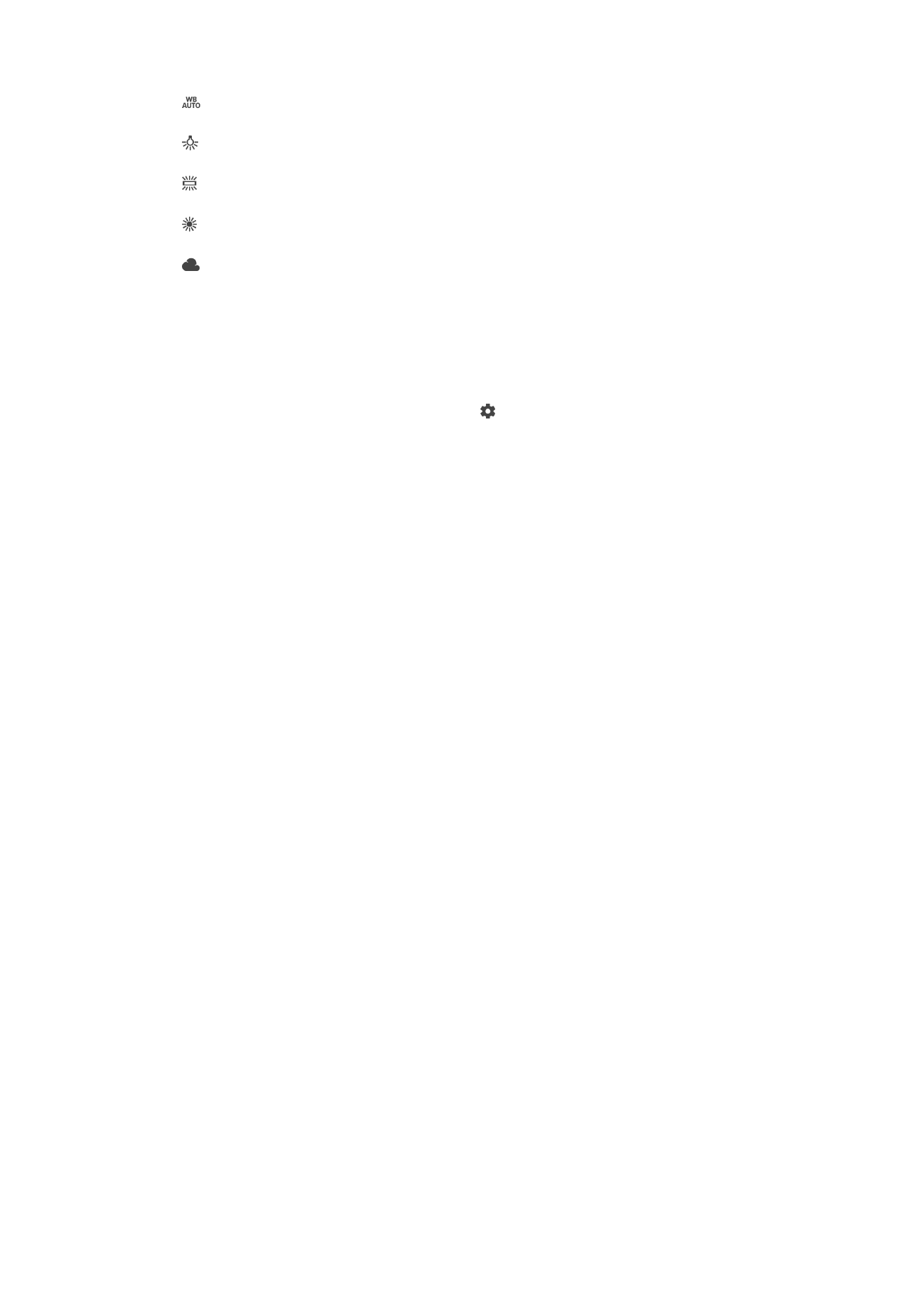
Automática
Ajusta o equilíbrio de cores automaticamente às condições de luminosidade.
Incandescente
Ajusta o equilíbrio de cores para condições de iluminação quente, tal como sob lâmpadas.
Fluorescente
Ajusta o equilíbrio de cores para luzes fluorescentes.
Luz do dia
Ajusta o equilíbrio de cores para uma utilização no exterior cheio de sol.
Nublado
Ajusta o equilíbrio de cores quando o céu está cinzento.